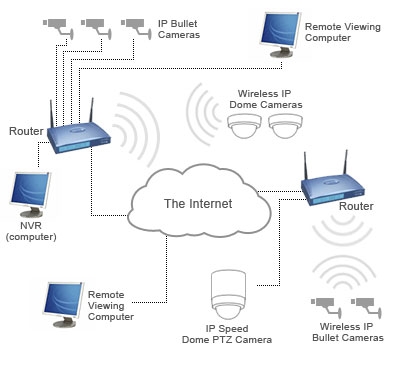Windows 10, ისევე როგორც მისი ადრეული ვერსიები (Windows 8) აქვს წინასწარ დამონტაჟებული აპლიკაციები, რომლებიც დეველოპერების მიხედვით უბრალოდ საჭიროა ყველა PC მომხმარებლისთვის. მათ შორის არიან კალენდარი, ფოსტა, ახალი ამბები, OneNote, კალკულატორი, რუკები, გროუვი მუსიკა და მრავალი სხვა. მაგრამ, როგორც პრაქტიკა გვიჩვენებს, ზოგიერთი მათგანი საინტერესოა, ზოგი კი სრულიად უსარგებლოა. შედეგად, რიგი განაცხადების უბრალოდ იღებს სივრცეში ხისტი. აქედან გამომდინარე, სრულიად ლოგიკური კითხვა ჩნდება: "როგორ მოვიშოროთ ზედმეტი ჩადგმული განაცხადები?".
Uninstalling სტანდარტული განაცხადების Windows 10
გამოდის, რომ ხშირ შემთხვევაში უსიამოვნო განაცხადების მოშორება არც ისე ადვილია. მაგრამ მაინც, ეს შესაძლებელია, თუ იცით ზოგიერთი tricks of Windows OS.
აღსანიშნავია, რომ დეინსტალაციის სტანდარტული აპლიკაციები პოტენციურად სახიფათო ქმედებაა, ამიტომ ასეთი ამოცანების დაწყებამდე რეკომენდებულია სისტემის აღდგენის წერტილი, აგრეთვე მნიშვნელოვანი მონაცემების სარეზერვო (სარეზერვო) შექმნა.
მეთოდი 1: სტანდარტული განაცხადების ამოღება CCleaner- თან
Windows OS 10 firmware შეიძლება uninstalled გამოყენებით CCleaner კომუნალური. ამის გაკეთება, უბრალოდ შეასრულოს რამდენიმე ქმედებები.
- ღია CCleaner. თუ არ გაქვთ დაყენებული, განაცხადის შევსება ოფიციალური საიტიდან.
- კომუნალურ მთავარ მენიუში დააწკაპუნეთ ჩანართზე "ინსტრუმენტები" და აირჩიეთ პუნქტი Unistall.
- დაყენებული პროგრამების სიიდან აირჩიეთ სასურველი ერთი და დააჭირეთ. Unistall.
- დაადასტურეთ თქვენი ქმედებები დაჭერით "OK".


მეთოდი 2: წაშლა ჩადგმული განაცხადების გამოყენებით სტანდარტული Windows ინსტრუმენტები
ზოგიერთი წინასწარ დაყენებული პროგრამები მარტივად შეიძლება არა მხოლოდ OS- ის საწყისი მენიუდან მოპოვებული, არამედ სტანდარტული სისტემების საშუალებით ამოღებული. ამისათვის დააჭირეთ ღილაკს "დაწყება", აირჩიეთ არასასურველი სტანდარტული აპლიკაციის კრამიტი, დააკლიკეთ მარჯვენა მაუსის ღილაკით და აირჩიეთ ელემენტი "წაშლა". მსგავსი ქმედებები ასევე შეიძლება განხორციელდეს განაცხადების სრული ჩამონათვალის გახსნით.

მაგრამ, სამწუხაროდ, ამ გზით შეგიძლიათ მხოლოდ ჩაშენებული განაცხადების შეზღუდული სია. დარჩენილ ელემენტებზე უბრალოდ არ არის "წაშლა" ღილაკი. ამ შემთხვევაში აუცილებელია რამდენიმე მანიპულირება PowerShell- თან.
- მარჯვენა ღილაკს ხატი. "დაწყება" და აირჩიეთ პუნქტი "ძებნა"ან დაწკაპეთ ხატი "ძებნა Windows- ში" in taskbar.
- საძიებო ველში შეიყვანეთ სიტყვა "PowerShell" და ძებნის ძიებებში Windows PowerShell.
- მარჯვენა ღილაკი ამ ელემენტზე და აირჩიეთ "ადმინისტრატორის ფუნქციონირება".
- შედეგად, თქვენ უნდა გამოჩნდეს შემდეგი ოთხშაბათს.
- პირველი ნაბიჯია შევა ბრძანება.
Get-AppxPackage | შეარჩიეთ სახელი, PackageFullNameეს გამოჩნდება ყველა ჩაშენებული ფანჯრის პროგრამების ჩამონათვალი.
- წინასწარ დაყენებული პროგრამის ამოღების მიზნით, იპოვეთ მისი სრული სახელი და შეიტანეთ ბრძანება
Get-AppxPackage PackageFullName | ამოღება- AppxPackage,სადაც ნაცვლად PackageFullName პროგრამის სახელი გსურთ ამოიღოთ. ეს ძალიან მოსახერხებელია PackageFullName- ის სიმბოლოზე *, რომელიც თავისებური ნიმუშია და სიმბოლოების ნებისმიერი თანმიმდევრობითაა. მაგალითად, Zune Video- ის წაშლა, შეგიძლიათ შეიყვანოთ შემდეგი ბრძანება
Get-AppxPackage * ZuneV * | ამოღება- AppxPackage

ჩადგმული განაცხადების წაშლის ფუნქცია მხოლოდ მიმდინარე მომხმარებლისთვის ხდება. იმისათვის, რომ წაშალოთ ეს ყველაფერი თქვენ უნდა დაამატოთ შემდეგი გასაღები
- ყველა.
მნიშვნელოვანია ისიც, რომ ზოგიერთი პროგრამა სისტემური აპლიკაციებია და არ შეიძლება წაიშალოს (მათი წაშლის მცდელობა გამოიწვევს შეცდომას). მათ შორის არიან Windows Cortana, საკონტაქტო მხარდაჭერა, Microsoft Edge, ბეჭდვის დიალოგი და ა.შ.
როგორც ხედავთ, ჩამონტაჟებული აპლიკაციების მოხსნა საკმაოდ არასტანდარტული ამოცანაა, მაგრამ აუცილებელი ცოდნით შეგიძლიათ წაშალოთ არასასურველი პროგრამები სპეციალური პროგრამული უზრუნველყოფის ან სტანდარტული Windows OS ინსტრუმენტების გამოყენებით.